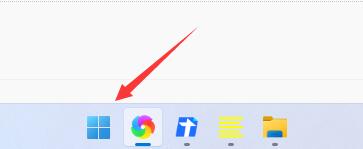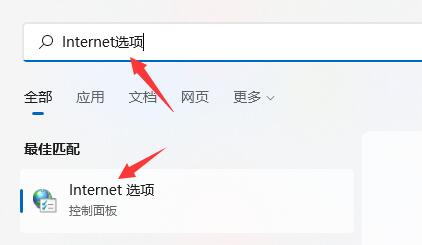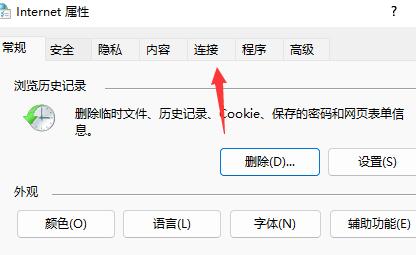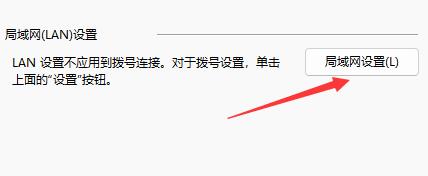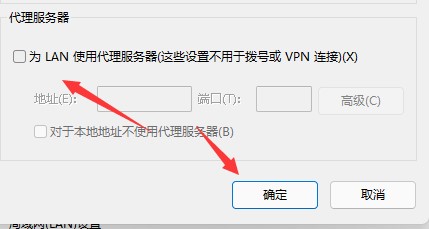Win11浏览器无法上网但有网怎么办?我们经常会在电脑上使用浏览器来看新闻、视频等等,但是近期有Win11用户反映,自己的电脑是有网络的,但是浏览器却是没有网络的状态,那么遇到这一情况应该如何解决呢?我们可以试着打开浏览器的Internet选项来解决,下面就来看看小编是如何操作的吧。
解决方法如下:
1、首先我们点击下发任务栏的开始菜单打开。
2、然后在上方搜索框中搜索并打开“Internet选项”。
3、打开之后点击上方的“连接”。
4、在连接选项卡下找到“局域网设置”。
5、最后只要取消勾选其中的“为LAN使用代理服务器”再点击下方“确定”即可。

 时间 2023-02-03 10:50:22
时间 2023-02-03 10:50:22 作者 admin
作者 admin 来源
来源